3D-принтер Flying Bear Ghost 5 поставляется в коробке в полуразобранном виде. После покупки вам нужно пройти небольшой квест и дособрать принтер. Следуйте нашей инструкции, и вы получите готовое к работе устройство!

Содержание
- 1. Детали для сборки
- 2. Сборка корпуса
- 2.1. Калибровка ножек принтера
- 2.2. Установка несущих стоек к нижней платформе
- 2.3. Установка боковых панелей
- 2.4. Установка линейных подшипников в стол
- 2.5. Установка горячего стола
- 2.6. Установка осей XY на стойки
- 2.7. Затягивание винтов каркаса принтера
- 3. Установка механических частей
- 3.1. Доустановка направляющих оси Z
- 3.2. Установка винта оси Z
- 3.3. Установка мотора оси Y
- 3.4. Установка задней стенки
- 3.5. Установка экструдера
- 3.6. Установка держателя для катушки
- 4. Подключение электроники
- 4.1. Установка проводов в разъёмы
- 4.2. Установка тефлоновой трубки
- 4.3. Фиксация шлейфов стяжками
- 5. Подготовка к печати
- 5.1. Включение принтера
- 5.2. Настройка стола
- 5.3. Печать модели
1. Детали для сборки
- 1× Принтер в разборе
- 1× Инструкция на русском языке
- 1× PLA-пластик (тестовая катушка)
- 1× Комплект запасных частей
- 1× Набор ключей
- 1× Набор нейлоновых стяжек
- 1× Игла для чистки сопла
- 1× Шпатель
- 1× Пинцет
- 1× Кусачки
- 1× USB-кабель
- 1× Карта памяти microSD (4 ГБ)
- 1× USB-картридер microSD
- 1× Кабель сетевого питания
2. Сборка корпуса
Для резьбовых соединений используйте набор шестигранных ключей из комплекта принтера или воспользуйтесь любимой отвёркой. Производитель мог положить несколько запасных винтов. Если после сборки у вас остались лишние детали — это ещё не значит, что принтер собран неправильно.
2.1. Калибровка ножек принтера
Что понадобится:
- 4× Шайба

Поставьте платформу на ровную поверхность. Если она качается, подложите шайбы под короткую ножку.

Открутите ножку, которая не достаёт до поверхности.
Подложите под неё шайбу, а затем прикрутите обратно с помощью шестигранника.

2.2. Установка несущих стоек к нижней платформе
Что понадобится:
- 4× Винт М6×8

Поставьте стойку на угол платформы. Заверните, но не затягивайте винт в платформу через стойку. Люфт надо оставить, чтобы на поздних этапах, когда будут установлены все элементы несущей конструкции, можно было выровнять геометрию и сделать её идеальной. Ровный каркас обеспечивает высокую точность печати.


Прикрутите, но не затягивайте остальные три стойки.

2.3. Установка боковых панелей
Что понадобится:
- 12× Винт М3×6

С помощью четырёх винтов по краям прикрутите, но не затягивайте заднюю стенку. Матовая сторона должна быть наружу. Большое квадратное отверстие должно быть сверху.

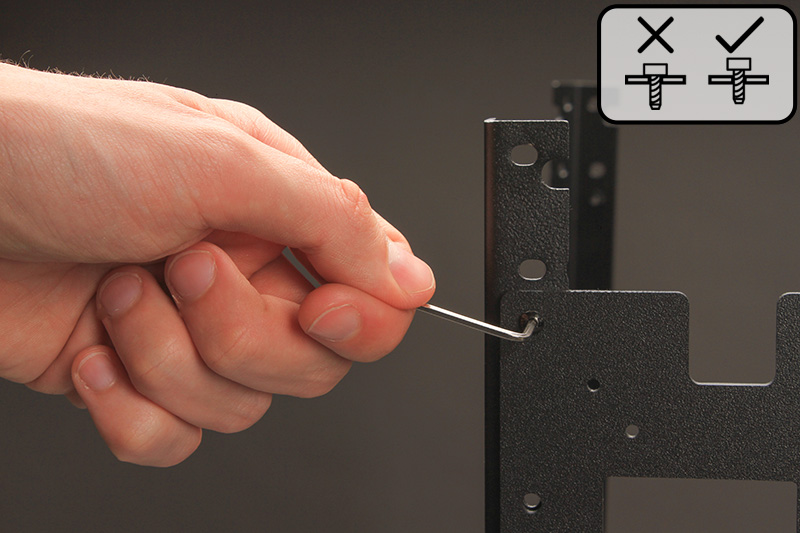
Аналогично, закрепите по углам две боковые стенки принтера.


2.4. Установка линейных подшипников в стол
Что понадобится:
- 2× Линейный подшипник
- 1× Стол с нагревателем в сборе
- 8× Винт М4×10

Вставьте линейные подшипники в стол с обратной стороны.

Закрепите подшипники с помощью винтов в столе.

2.5. Установка горячего стола
Что понадобится:
- 1× Стол с нагревателем в сборе с подшипниками
- 2× Направляющая

Ослабьте винты, которые удерживают направляющие в нижней панели. Добраться до них можно через щели в нижней части принтера сзади. Осторожно, не выкручивайте их полностью.



Установите две направляющие в нижнюю платформу. Отверстия для них находятся рядом с задней стенкой принтера.


Установите стол на направляющие.

2.6. Установка осей XY на стойки
Что понадобится:
- 1× Оси XY в сборе
- 16× Винт М4×6

Установите блок оси XY сверху принтера. Надпись на блоке должна быть спереди.

Прикрутите, но не затягивайте верхнюю часть принтера к стойкам.



2.7. Затягивание винтов каркаса принтера
В предыдущих шагах стенки, стойки и ось XY затягивать было нельзя, так как части могли встать неровно. Кривая сборка помешает креплению остальных частей каркаса и повлияет на точность печати. Сейчас все детали каркаса установлены, так что можно перейти к затягиванию винтов.
Затяните винты правой и левой стенок.
Обратите внимание, винты задней стенки затягивать не надо. Её ещё нужно будет снимать.

Затем затяните винты стоек.

Затяните винты оси XY.


3. Установка механических частей
3.1. Доустановка направляющих оси Z
Открутите заднюю стенку. Без неё каркас мог собраться криво, а на данном этапе задняя стенка мешает установке направляющих и винта оси Z.

Положите принтер на бок. Так будет удобнее монтировать направляющие.

Поднимите направляющие и вставьте верхний конец в отверстие до упора.

Затяните нижние и верхние крепления направляющих. Добраться до них можно через щели на задней стороне принтера.


После этих манипуляций верните принтер в вертикальное положение, аккуратно придерживая стол рукой.
3.2. Установка винта оси Z
Что понадобится:
- 1× Соединительная муфта
- 1× Гайка оси Z с фланцем
- 1× Пластиковая гайка оси Z
- 1× Пружина
- 2× Винт М3×6

Перед тем как собирать ось Z, удобно подложить что-нибудь под стол принтера, чтобы зафиксировать его на высоте 10–15 см.
Положите ключ рядом с осью шагового двигателя.

Поставьте соединительную муфту на вал мотора. Ключ должен быть между муфтой и мотором. Шестигранник приподнимет муфту, и она не будет тереться об двигатель.

Затяните нижний винт муфты до конца.

Поставьте гайку оси Z на соединительную муфту.

Опустите стол и закрепите гайку на нём.

Положите пружину на гайку.

Возьмите ось Z и накрутите ответную часть гайки на неё. Следите, чтобы ось не выпирала за край ответной части.

Прижмите пружину осью и совместите ответную часть с гайкой.

Когда ответная часть гайки встанет в паз, накрутите вал, чтобы он дошёл до муфты.

Зафиксируйте вал в муфте, затянув винт.

3.3. Установка мотора оси Y
Что понадобится:
- 1× Кронштейн шагового двигателя
- 1× Двигатель оси Y
- 4× Винт М3×6
- 2× Винт М4×6

Возьмите двигатель и уголок.
Прикрутите шаговик к кронштейну. Винты сейчас затягивать нельзя, иначе на вал мотора будет сложно натянуть ремень. Обратите внимание на положение разъёма на моторе относительно металлического уголка.

Закрепите кронштейн на каркасе мотора.


Ослабьте шестерню на валу.

Подвиньте шестерню вровень с шестернёй на валу двигателя. Наденьте ремень на шестерни.

Надавите на мотор и натяните ремень, а затем затяните болты, которые притягивают двигатель к кронштейну.

Затяните винт на шестерне.

3.4. Установка задней стенки
Что понадобится:
- 1× Задняя стенка
- 1× Проставка
- 1× Винт М3×8
- 4× Винт М3×6
- 1× Гайка М3

Затяните четыре винта по углам панели.

Подложите проставку под крышку. С помощью винта и гайки зафиксируйте заднюю стенку в середине.

3.5. Установка экструдера
Что понадобится:
- 1× Экструдер в сборе
- 2× Винт М3×8
- Ключ шестигранный

Поместите экструдер в отверстие на задней крышке принтера.

Зафиксируйте экструдер винтами.

3.6. Установка держателя для катушки
Что понадобится:
- 1× Держатель для катушки
- 1× Винт М3×8
- 1× Гайка М3

Прикрутите держатель к задней крышке посередине. С обратной стороны винта надо подложить гайку для фиксации.

4. Подключение электроники
4.1. Установка проводов в разъёмы
Что понадобится:
- 1× Кусачки
- 1× Шлейф проводов
- 1× Гофрированная трубка

Проложите шлейф проводов внутри трубки.

Подключите разъём шлейфа в печатающую головку.

Пропустите шлейф в трубке через отверстие в задней стенке.

Подключите второй конец шлейфа в разъём во внутренней части принтера.

Подключите большой шлейф двигателей в разъём.


Подключите шлейф мотора Y в разъём на двигателе.


Подключите шлейф мотора X в разъём на двигателе.


Подключите шлейф мотора экструдера в двигатель.

Подключите датчик филамента, пропустив шлейф через отверстие в задней стенке.

Подключите шлейф для питания нагревательного элемента стола. Разъём находится с обратной стороны стола.

4.2. Установка тефлоновой трубки
Что понадобится:
- 1× Защёлка для фитинга

Воткните второй конец тефлоновой трубки в фитинг на экструдере. Убедитесь, что она вошла до упора.

Установите на фитинг защёлку

4.3. Фиксация шлейфов стяжками
Что понадобится:
- 1× Комплект стяжек
- 1× Кусачки

Притяните стяжкой основание шлейфа к металлической части печатающей головки.

Притяните двумя стяжками трубку со шлейфом на задней части принтера.

Стяните стяжкой тефлоновую трубку с гофрированной в середине.

Притяните стяжкой шлейфы к задней стенке принтера.


В нижней части стенки также есть отверстия для стяжки. Закрепите нижнюю часть шлейфов.


Сделайте из двух стяжек одну длинную.

Притяните двойной стяжкой шлейф мотора оси Y. Защёлки стяжек должны быть со стороны стенки принтера. Иначе печатающая головка не сможет активировать концевик, потому что защёлки помешают ей доехать до конца.

Притяните стяжкой шлейф стола.

5. Подготовка к печати
5.1. Включение принтера
Что понадобится:
- 1× Сетевой кабель

Подключите сетевой кабель в разъём сзади устройства.

Переведите выключатель в состояние 1. Дисплей принтера должен загореться.
5.2. Настройка стола
Закрутите все винты стола. Надо, чтобы стол максимально сжимал пружины.

Заверните винт, активирующий концевик оси Z.

Поднимите стол, вращая вал оси Z за муфту, пока расстояние до сопла не будет составлять несколько миллиметров.
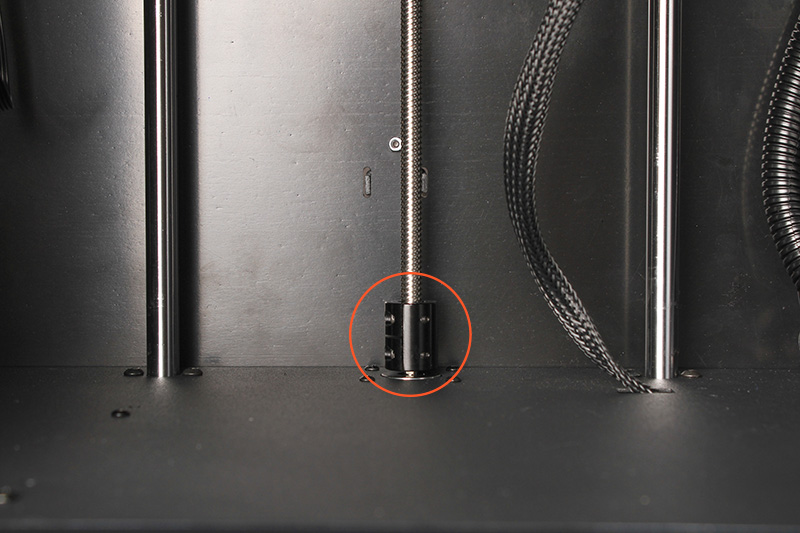

Отвинтите регулировочный винт оси Z, пока он не нажмёт на концевик.

Зайдите в меню принтера. Выберите пункт «Move».

Нажмите на домик с надписью «XYZ» посередине экрана. Принтер должен активировать двигатели и установить сопло в крайние точки по всем осям.

После того, как принтер установит сопло в нулевую точку по всем осям, выключите моторы красной кнопкой.

Рукой сдвиньте сопло в угол стола. Подложите бумажный лист между соплом и столом. С помощью регулировочного винта с нижней стороны принтера поднимите стол, пока лист не будет застревать между соплом и столом.

Повторите данную операцию в каждом углу стола. Затем опустите на несколько сантиметров стол за муфту вала оси Z.
5.3. Печать модели
Что понадобится:
- 1× Тестовая катушка пластика
- 1× Карта памяти

В меню выберите пункт «Filament».

Нажмите кнопку со стрелкой вниз. Принтер предупредит, что температура сопла недостаточная, и начнёт его нагревать. Стрелки управляют экструдером. Вверх — вытягивает пластик из экструдера, вниз — проталкивает пруток к соплу.


После того, как температура сопла поднимется, нажмите на кнопку «Confirm». Экструдер включится.

Откусите кусачками неровный конец пластика.

Пропустите пруток через датчик филамента, а затем поместите конец в экструдер.

Подождите, пока из сопла не польётся пластик.

Нажмите «Stop» на экране.

Вставьте карту памяти в нижнюю панель принтера.

С помощью стрелочки в верхнем левом углу экрана выйдите в основное меню.

Зайдите в раздел «Printing».

Выберите файл для печати. На карте памяти, которая идёт в комплекте, есть одна тестовая модель болта с гайкой. Выберите её.

Подтвердите печать нажав «Confirm».

Появится прогресс-бар с состоянием печати и несколько кнопок.
На этом экране при печати можно регулировать температуру стола и сопла, скорость печати и коэффициент экструзии. Пока оставьте все значения как есть.
Процесс печати стартует не сразу. Подождите несколько минут, пока принтер не нагреет стол и сопло до рабочей температуры.

После печати дождитесь остывания стола и аккуратно снимите деталь шаптелем. Помните, что снимать деталь с горячего или тёплого стола гораздо труднее.


Полезные ссылки
- Всё для 3D-печати в каталоге Амперки
- Ваша первая 3D-печать
- Где скачать бесплатные 3D-модели
Добро пожаловать в Цветной мир!
Сегодня поговорим о по-настоящему народном принтере FlyingBear Ghost 5! Характеристики, настройки и возможности печати на примере тестов – все это в нашем обзоре.

Комплектация

Принтеры FlyingBear всегда считались «конструктором для взрослых», т.к. в отличии от компании Creality3D принтеры от FlyingBear поставляются практически в полном разборе с большим количеством деталей и крепежа, поэтому сборка FlyingBear Ghost 5 займет не один вечер. Разработчики не стали добавлять в печатную инструкцию главы о сборке, а просто выпустили видео-инструкцию у себя на канале в 13 частях. Мы также считаем, что нецелесообразно делать текстовый пошаговый фото-обзор сборки FlyingBear Ghost 5 в силу малой информативности и больших трудозатрат, поэтому подготовили свою версию видео-инструкции по сборке с обзором комплектующих.
Характеристики
Размеры FlyingBear Ghost 5 в собранном виде составляют 388х337х411мм, а вес – 13.8кг, что позволяет считать его компактным настольным принтером.

В основании принтера расположена вся электроника: блок питания на 24В/300Вт, 32-битная плата управления FlyingBear Reborn v2.0 с тихими драйверами ТМС2208 и wi-fi модулем, а также встроенный 3,5 дюймовый цветной сенсорный дисплей.
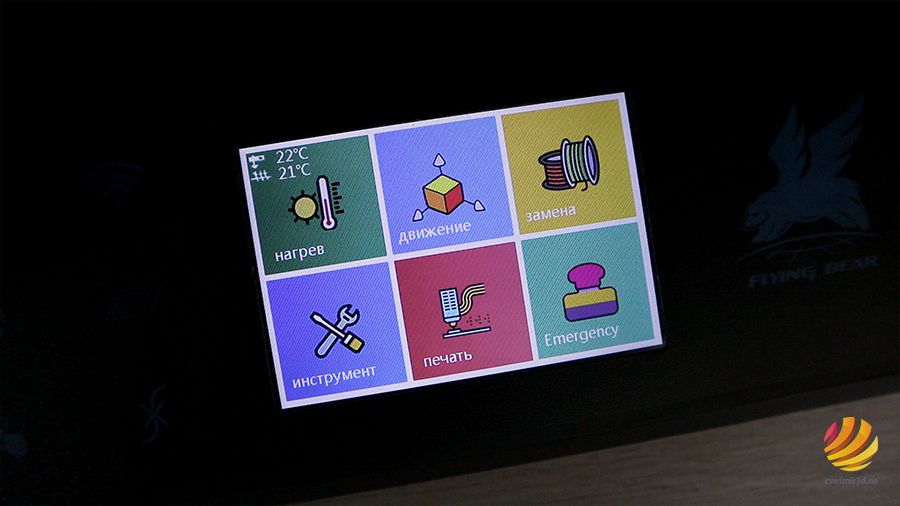
Дисплей удобен в работе — иконки и сенсорные кнопки большие, отклик при нажатии четкий и быстрый. На русский язык переведена не только инструкция, но и интрефейс, поэтому в настройках можно сразу поменять язык.
Прошивка v5.9 предоставляет набор стандартных функций fdm-принтеров: нагрев экструдера, движение по осям, загрузка/выгрузка филамента, калибровка стола. Отдельно отметим такие функции, как подключение принтера по wi-fi, контроль активности датчиков, настройка звуковых сигналов. И, пожалуй, самая необычная функция FlyingBear Ghost 5 – это возможность ручного ввода Gcode через отдельную консоль.
Область построения принтера 255х210х200 мм. Используется кинематика Makerbot – мотор оси Х перемещается вместе с осью Y.
Стол выполнен из закаленного стекла с покрытием Magnetic Mat, что обеспечивает быстрый нагрев и охлаждение стола, а также устойчивость к высоким температурным нагрузкам.

По оси Z стол двигается за счет 8мм двухзаходного винта, в качестве направляющих используются два 10мм вала, проходящие через два линейных подшипника платформы стола. Крепится винт к мотору оси Z при помощи разрезной муфты, а сам стол фиксируется на винте двумя гайками – латунной и пластиковой.
Голова FBG5 оснащена широко распространенным хотэндом типа E3D V5, а также улучшенной системой обдува.
В предыдущих редакциях FlyingBear с обдувом были проблемы, из-за чего сообщество пользователей разработало свои варианты обдува, поэтому для качественной печати требовалось самостоятельно модифицировать принтер. С новым обдувом от FlyingBear нет никаких проблем – подает мощный поток воздуха, нет даже намеков на перегрев и подтеки материала. Удачное сочетание осевых моторов, драйверов и улучшенной системы обдува позволяет добиться крайне тихой печати, благодаря чему FlyingBear Ghost 5 можно использовать дома и в офисном помещении.
На задней панели принтера вместе с датчиком наличия филамента расположился подающий механизм системы Dual-drive — с двумя подающими шестернями. В последней редакции корпус подающего механизма выполнен из прозрачного пластика, что делает процесс загрузки и выгрузки материала еще удобнее, т.к. теперь можно визуально контролировать движение прутка филамента через весь подающий механизм.
Подготовка к первой печати
Калибруется стол привычным для данной кинематики способом — через соответствующее меню по четырем точкам, меняя зазор между соплом и столом при помощи регулировочных винтов, проверяя зазор проходимостью листа бумаги.

Работает принтер с самым распространенным слайсером Ultimaker Cura, но перед первой печатью требуется отредактировать в слайсере профиль принтера с помощью ввода стартового и финишного Gcode, что прописан в инструкции принтера.
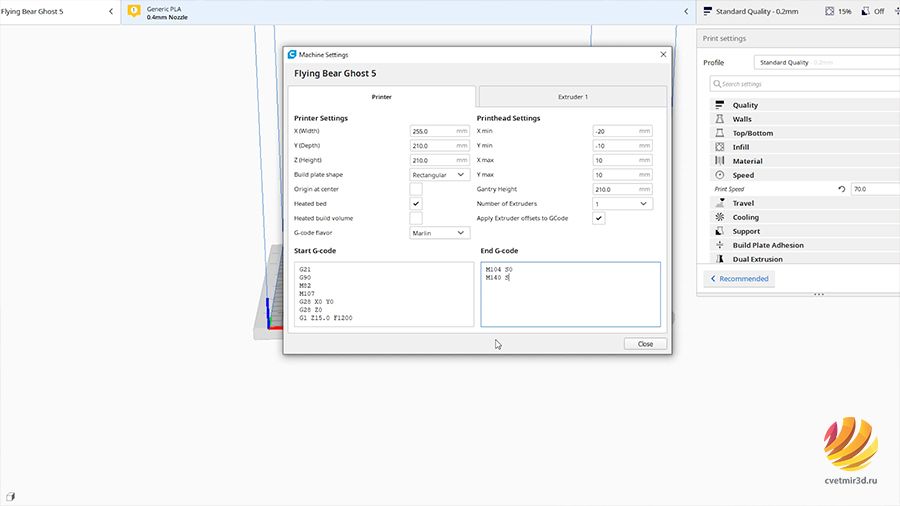
Также можно сразу через магазин слайсера установить MKS Wifi Plugin для удаленной отправки моделей на печать.
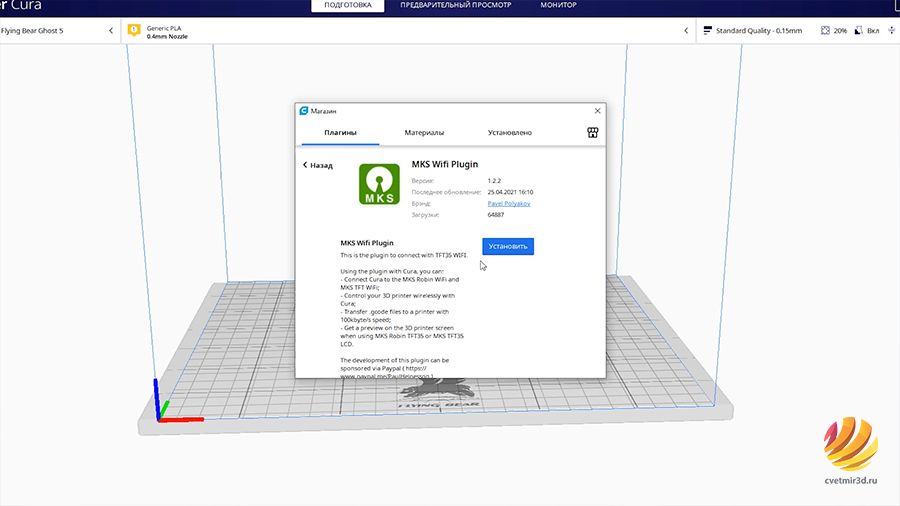
Первая печать
Для первой печати выбрали калибровочную модель кораблик 3DBenchy. В качестве материала использовали красный Raise3d Premium PLA. Печатали на средних скоростях.

Напечаталось неплохо – общая геометрия без искажений, провисаний в окнах нет, нет и разрывов. Единственный минус, что на данном материале очень заметны швы и трудно удаляются при постобработке.
Печать калибровочной модели от FlyingBear
Разработчики предлагают для первой печати две калибровочные модели – болт и гайку. Решили напечатать и их. Пластик заменили на материал попроще – оранжевый PLA+ от Esun. А опыт первой печати подсказал изменить настройки шва в слайсере, используя «острейший угол» и «интеллектуальное скрытие шва». Также изменили и скорость, повысив до 90мм/с.

Напечаталось также достойно — гайка без проблем ходит по резьбе, смазанных слоев нет. Шов получился ровно на задней стороне моделей.
Тест на детализацию
Тест на детализацию решили провести также при помощи кораблика бенчи, но не в классическом исполнении, а дословно «залутанный гоблинами» – такую высокодетализированную стилизацию 3DBenchy под игровую вселенную Warhammer нашли на сайте Thingiverse.
Печатали по частям, чтобы поддержки не касались мелких деталей.

Результат очень удивил – FBG5 справился со всеми деталями сложной модели. Пропечаталось все до последнего болтика, а швы и вовсе не заметны.
Тест на печать навесных конструкций
Для следующего теста выбрали модель подстаканника, чтобы определить качество печати навесных конструкций без поддержек с большим количеством ретракта. В качестве материала выбрали тугоплавкий PETG от Esun.

Подстаканник напечатался неплохо — ажурная конструкция пропечаталась без проблем. Без использования поддержек ожидаемо получили большое количество ниток, также не обошлось и без заметных швов, однако материал как и предыдущий PLA+ хорошо поддается постобработке. Единственное место где использовались поддержки – это ручка, но как вяснилось их было недостаточно из-за чего произошел разрыв. Решили перепечатать подстаканник, добавив больше поддержек на ручку и увеличив плотность заполнения до 50%. С новыми настройками модель пропечаталась гораздо лучше.

Стресс-тест
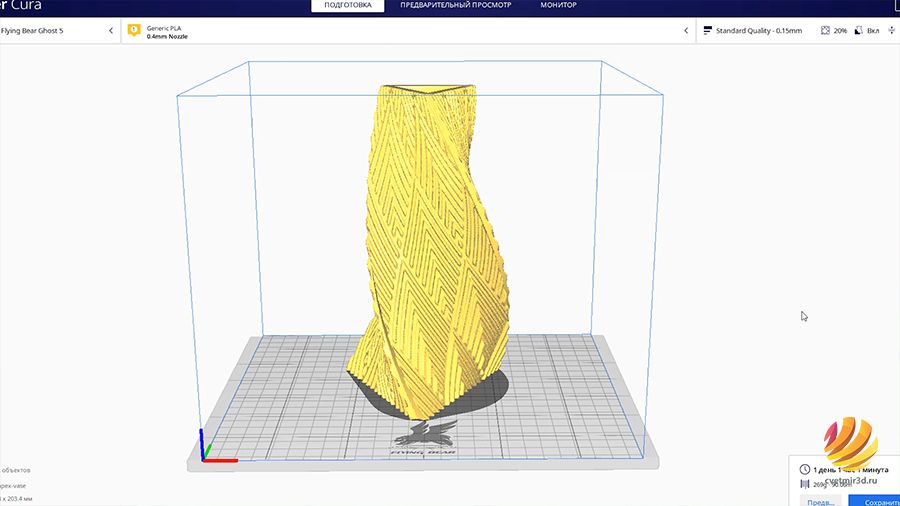
И на последок решили провести стресс-тест – печать на 40 часов с максимальной высотой построения. В качестве материала выбрали полупрозрачный синий PLA от Esun, который подходит для печати ваз и светопропускающих моделей.

Результат столь длительной печати также порадовал – весь рельеф вазы пропечатался ровно, смещения слоев не наблюдается, швы не заметны.
Итоги
Подведем итоги: все тесты FlyingBear Ghost 5 прошел успешно, и во многом это заслуга улучшенной системы обдува. Также к плюсам можно добавить бесшумную печать, удобный красочный интерфейс, а также качественный стол с фиременным покрытием. К минусам можно отнести длительную сборку и дополнительную настройку слайсера, но за свою стоимость FlyingBear Ghost 5 – это отличное решение в области FDM-печати.
Профиль FlyingBear
Для принтера модели 4S в слайсере Cura версии выше 4.6 добавлен встроенный профиль (спасибо oducceu). Просто добавляем новый принтер и из списка выбираем FlyingBear/FlyingBear Ghost 4S
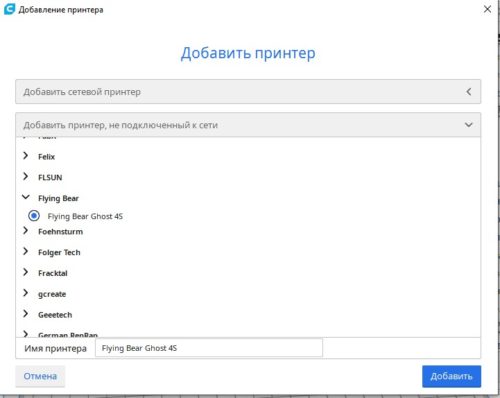
Настройки от AlexGyver
Рассмотрим самые критически важные настройки:
Открой меня
ДЛЯ СОПЛА 0.4 мм
Качество:
- Высота первого слоя: 0.3 мм (хз, наверное многовато, но прилипает отлично)
- Ширина линии: 0.36 мм (плотнее будет класть слои, без щелей)
Ограждение:
- Выравнивание шва по оси Z: острейший угол (более-менее красиво прячет шов, но зависит от модели)
Заполнение:
- Перекрытие заполнения: 0.036 мм (для слипания со стенками)
Материал:
- Поток: 100-101% (щели мы скомпенсировали в “Ширина линии”)
- Величина отката: 4.5 мм (для PLA), 6-6.5 (для PETG)
Скорость:
- Скорость печати: PLA 50 мм/с (штатный обдув), PETG 70 мм/с (штатный обдув). С нормальным обдувом можно до 130 мм/с
- Ускорение печати: 800-1000 мм/с2 (со штатной головой)
- Рывок печати: 12-15 мм/с (со штатной головой)
Охлаждение:
- Скорость вентилятора: 100% (PLA, высокотемпературным пластикам можно меньше)
- Минимальное время слоя: 15-20 с (PLA, высокотемпературным пластикам можно меньше)
- Минимальная скорость: 10 мм/с
Поддержки:
- Разрешить кайму (чтобы не отвалились)
- Угол нависания поддержек: 45-55 град
- Зазор поддержки по оси Z: 0.2 мм
Скачать мой профиль можно с Яндекс диска
Переделка механики под CoreXY
Читайте на вики по принтеру
Натяжитель ремня
Если у вас установлен пружинный натяжитель ремня – лучше заменить его на жёсткий натяжитель, например вот такой (ссылка на thingiverse). Печатать модели tensioner_big_2.7mm_standard.stl и tensioner_small_part.stl. Понадобится винтик М3.

Кожух обдува
Для 4S есть альтернативный обдув под штатную турбину, рекомендуется напечатать и поставить сразу же. Ссылка на thingiverse
Печатная каретка
Родная каретка очень тяжёлая, что не позволяет добиться качественной печати на больших скоростях и ускорениях. Можно напечатать каретку, желательно из высокотемпературного пластика (ABS, или хотя бы PETG). Модели:
- Ghost 4/4S новая версия!
- Ghost 4/4S: тип 1 (лучшая, под 4020 и 4010 турбины). Есть ещё тип 2, тип 3
- Ghost 3: тип 0 (лучший вариант). Есть ещё тип 1, тип 2, тип 3
- Ghost 1/2: каретка (плату придётся закрепить стяжками)
Direct Drive
Позволяет избавиться от трубки боудена и ретрактов, повысить качество печати. Модель и инструкции на Thingiverse.
Замена вентиляторов
Если вы собираетесь печатать каретку как выше, вам понадобятся турбины 4010 или 4020 (в зависимости от модели каретки)
- 4010 турбина 24V Ball 9500RPM https://ali.ski/hoeI3
- 4020 турбина 24V Ball https://ali.ski/8yXfP8
Также можно заменить другие вентиляторы на более качественные:
- 3010 (термобарьер) 24V Ball XH2.54 https://ali.ski/1V7rK1
- 6010 (драйверы) 24V Ball XH2.54 https://ali.ski/_BZYg
- 6015 (внутри БП) https://ali.ski/CZe0ve
Более качественные вентиляторы тише работают и дольше прослужат!
Ремень
Если менять каретку, то придётся заменить ремень. Нужен ремень GT2 6mm с неметаллическим кордом, желательно от производителя Gates или POWGE.
- POWGE 1 метр https://ali.ski/HjXcG
Носок на термоблок
На 4S уже стоит носок, можно поставить и на 4 версию принтера вот такой: https://ali.ski/Ixn5_Q выбирать V6 (синенький)
Драйверы TMC
Рекомендуется заменить драйверы моторов на тихие и более точные TMC, например TMC2208. БРАТЬ НЕ UART ВЕРСИЮ. Берите DIY. Версия UART отличается от DIY запаянной перемычкой, на фотках по второй ссылке видно, где она запаяна. Перемычку можно “спаять” паяльником, если вы случайно взяли UART версию.
Купить https://ali.ski/n6ihUE или https://ali.ski/vALAqG. С этими драйверами принтер будет работать гораздо тише, возможно улучшится качество печати.
Напряжение на драйверах осей нужно выставить 1.2V, на драйвере экструдера 1.4V. Драйверы полностью поддерживаются платой принтера, нужно только изменить направление вращения моторов. Настройки в прошивке:
Подшипники Х У
Шариковые подшипники осей X и Y можно заменить на пластиковые. Качество печати может увеличиться за счёт отсутствия люфтов. Внутренний диаметр 8мм, внешний – 15мм
- https://ali.ski/wzvH6
- https://ali.ski/EO_a1
Подшипники Z
Линейные шариковые подшипники оси Z можно заменить на точные и надёжные бронзовые с графитовыми вставками. Качество печати может увеличиться за счёт отсутствия люфтов. Муфты продаются по одной, берите две https://ali.ski/uRwu4u ПОДШИПНИКИ ОКАЗАЛИСЬ НИЗКОГО КАЧЕСТВА, НЕ БЕРИТЕ ИХ!!!11
Муфта оси Z
В принтерах моделей 4 и 4S китайцы ставят обычную жёсткую муфту на ось Z, лучше поставить компенсационную, размер 5×8, ссылка https://ali.ski/l5kO-8 как в первых моделях принтера.
Пружины стола
Есть смысл заменить пружины стола на более жёсткие в поперечном направлении, тогда стол не будет гулять в сторону, размер 8×20 https://ali.ski/OkEskc
Утеплитель стола
Можно доутеплить стол, если нужно. Для полного покрытия новым утеплителем берём 310х310
- https://ali.ski/B5aj5a
- https://ali.ski/ODG5JY
Разбираем и смотрим все достоинства и недоставки долгожданной новинки от компании FlyingBear, 3D принтера Ghost 5.
О компании FlyingBear
Организация FlyingBear существует с 2016 года. Компания занимается исследованиями, разработкой и производством аддитивной техники. FlyingBear завоевала популярность в нише бюджетных 3D принтеров благодаря хорошему качеству своих устройств, простому и понятному интерфейсу и довольно высокому уровню печати.
Производитель прислушивается к мнению пользователей, поэтому в серии FlyingBear Ghost несколько модификаций принтеров. Если вы хотите купить 3D принтер для персонального использования или DIY-проектов, то FlyingBear Ghost 5 – отличный выбор для печати трехмерных объектов.
Содержание:
- 3D принтер FlyingBear Ghost 5
- Основные характеристики
- Управление принтером
- Отличие от предыдущей версии FlyingBear Ghost 5
- Преимущества 3D принтера FlyingBear Ghost 5
- Недостатки принтера
- Заключение
3D принтер FlyingBear Ghost 5

FlyingBear Ghost 5 – продукт, нацеленный на полупрофессиональное использование. Принтер отлично подойдет для учебы и DIY. Заказать 3D принтер этой модели стоит и тем, кто только знакомится с аддитивной техникой, а также пользователям, которые ищут разумное соотношение цены и качества.
FlyingBear Ghost 5 входит в линейку бюджетных 3D принтеров для FDM/FFF печати (послойного наплавления пластиковой нити). Для работы можно использовать разные виды филаментов, в том числе гибкие пластики.
Принтер приходит в разобранном виде. Каждая деталь в коробке упакована в мягкий транспортировочный поролон, что снижает риск повреждений при доставке. На официальном YouTube канале производителя есть подробная инструкция по сборке, с помощью которой можно легко подготовить 3D принтер FlyingBear Ghost 5 к работе. В инструкции есть ссылка на видео, а также QR-код для скачивания ПО.
Комплект для сборки включает несколько наборов крепежа в индивидуальной упаковке и необходимые инструменты. Также в коробке с принтером есть подарок – шпатель для снятия заготовки со стола, кусачки для обработки деталей, пинцет для удаления пластика с сопла, стилус для дисплея и игла для прочистки сопла.
В наборе есть запасные части:
- Разрезной шланг;
- Собранный узел нагрева;
- Натяжители ремня 3 шт.
Богатая комплектация позволяет начать печать сразу после распаковки и сборки принтера. В наборе есть инструкция, по которой можно подключить и настроить устройство, а также узнать как пользоваться устройством и какие ошибки могут возникать при печати.
Основные характеристики
Характеристики FlyingBear Ghost 5 соответствуют стандартам принтеров бюджетного ценового сегмента. Пользователей данной модели может приятно удивить соотношение цены и качества в пользу последнего.
Ниже представлены основные характеристики принтера:
- Технология печати: (FDM/FFF)
- Корпус принтера: Открытый
- Диаметр нити: 1.75 мм
- Температура экструдера: 260 °C
- Температура стола: 60 — 110 °C
- Область печати: 255x210x200 мм
- Скорость построения: 150 мм/с
- Точность печати: 50 мкм
- Печатный стол: стеклянный с подогревом
- Способ подключения: USB (Кабель), SD Card, Wi-Fi
- Совместимые ОС: Windows, Mac OS, Linux
- Габариты товара: 388x337x411 мм
Обновленный Ghost 5 обладает хорошими возможностями для создания трехмерных фигур с достаточно высоким разрешением. Во многом это достигается благодаря равномерной подаче филамента. Прозрачный экструдер Dual Drive с двойным приводом BMG обеспечивает высокую производительность устройства. Датчик обрыва нити останавливает печать, если пластик закончился. Автоматическое возобновление работы после заправки нового филамента облегчает работу.

Как и предыдущие модели принтеров данного производителя, Ghost 5 имеет закрытый с 3х сторон корпус. Стенки выполнены из термостойкого нетоксичного ABS-пластика. Такая защита предотвращает скопление пыли на рабочих частях устройства, что значительно облегчает уход за принтером. Кроме того, большинство шлейфов спрятаны внутри корпуса, за счет чего принтер выглядит аккуратно.

Платформа с подогревом и пористым неоднородным покрытием обеспечивает надежное сцепление заготовки с основанием, что делает работу более точной. Мелкие поры на поверхности помогают легко отсоединять детали любого размера. Увеличенный размер стола 255х210х200 удовлетворяет требованиям большинства пользователей.
Управление принтером
Управление принтером производится с помощью цветного TFT дисплея размером 3,5 дюйма. Мультиязычный интерфейс позволяет легко контролировать устройство. С экрана можно полностью управлять процессом печати, а также устанавливать пользовательские настройки.

Верхний ряд иконок отвечает за нагрев стола, движение по всем трем осям и замену пластика. Пункт меню в середине нижнего ряда позволяет отслеживать параметры печати:
- Время;
- Скорость;
- Температуру нагрева стола и экструдера и другие.
В разделе «Инструменты» можно поменять язык интерфейса, откалибровать стол, настроить звуки, температуру печати разными пластиками, а также узнать информацию о принтере. Для выбора температуры нагрева стола и экструдера есть предустановленные настройки (в зависимости от типа пластика). Параметры нагрева также можно ввести в цифровом значении.
Для передачи данных о печати можно использовать Wi-Fi или TF карту памяти. Индивидуальный IP адрес принтера, а также данные о Wi-Fi подключении также лежит в одном из разделов меню.
Оборудование прекрасно работает с программным обеспечением CURA и SIMPLIFY3D. После калибровки опускающегося стола и установки пользовательских настроек, принтер готов к печати. Изменить настройки для работы разными видами пластика можно в программе. Экспериментируя с установками можно добиться высокого качества печати с разными видами филаментов.
Отличие от предыдущей версии FlyingBear Ghost 5
FlyingBear Ghost 5 – это усовершенствованная модель 3D принтера Ghost 4S. Производитель прислушался к опытным пользователям, и внес некоторые изменения в конструкцию, которые сделали работу с принтером комфортной.
Бесшумные драйверы осей XY TMC 2208 и усовершенствованная система охлаждения делают работу принтера практически бесшумной. В отличие от предшественников, уровень шума работающего устройства снижен в разы.

Теперь проводить калибровку стола стало удобнее. Винты с жесткими пружинами и большими барашками делают настройку простой.
Увеличилась область печати, теперь она составляет 255х210х200 мм. Такой размер рабочей площади позволяет решить большинство пользовательских задач в современной 3D печати.

На сенсорной панели появилась кнопка экстренной остановки печати. Также вернулась возможность отправки G-кодов, которая присутствовала в модели Ghost 4.
Механический EndStop датчик из предыдущей версии Ghost 4S заменен на оптический. Он считается более точным и надежным.
Легкая пластиковая каретка обеспечивает большую точность печати. На каретке установлена наклонная турбина для охлаждения, которая снижает риск деламинации после остывания детали. Такая система охлаждения гораздо лучше справляется со своей задачей, чем обдув на предыдущих 4/4S. Цельный ремень стабилизации с замкнутым контуром обеспечивает стабильную работу устройства.

Разноцветные шлейфы для подключения в Ghost 5 заменены на лаконичные черные. С эстетической точки зрения это делает общий вид принтера более аккуратным, не отвлекая взгляд от рабочей поверхности.
Купить 3D принтер новой версии Ghost 5 можно на нашем сайте. Компания Lider-3D специализируется на комплексных поставках оборудования в сфере образования, а также предлагает индивидуальным пользователям качественную технику для трехмерной печати. Мы осуществляем доставку аддитивной техники по всей России. Узнайте о наличии принтера на складе по номеру: 8 (900) 555 35 58, 8 (499) 938 58 55.
Преимущества 3D принтера FlyingBear Ghost 5
Новые изменения в модели FlyingBear Ghost 5 позволили значительно улучшить качество печати, а также управление и обслуживание принтера.
32-битная материнская плата FlyingBear Reborn 2.0 (она же MKS Robin Nano) – это хорошая заявка на будущее этого принтера. Ghost 5 вышел на новый уровень по сравнению со своими собратьями, поэтому дальнейшие усовершенствования со стороны производителей будут направлены на улучшение производительности устройства и качества печати.
От предыдущих моделей Ghost 5 унаследовал надежную стальную раму и закрытый с 3 сторон корпус. Стальной угловой профиль добавляет веса и жесткости всей конструкции, за счет чего принтер остается стабильным при любых движениях.
Стол из ударопрочного стекла с пористым покрытием обеспечивает надежное сцепление детали с рабочей поверхностью. Подогрев до 110°С расширяет возможности работы с принтером. Напечатанная модель медленнее остывает, что обеспечивает надежную связь между слоями пластика. Благодаря регулируемой температуре прогрева стола можно печатать детали из ABS, а также делать большие модели из PLA.
Принтер поддерживает работу с форматами STL , OBJ , DAE , AMF. Передача файлов осуществляется с помощью Wi-Fi, TF карты или USB, что дает возможность работать в любых условиях.

Прозрачный корпус экструдера с двойным приводом позволяет своевременно проводить техническое обслуживание данного узла.
Недостатки принтера
При всех явных преимуществах, производитель оставил большое поле для дальнейшей модернизации принтера.
Система обдува в новой версии Ghost 5 стала лучше, однако ее все равно недостаточно для полноценного охлаждения в процессе работы. На высокой скорости печати слои не успевают охлаждаться, что приводит к деформации детали после окончательного застывания.
Кнопка «Назад» так и не получила единого расположения на дисплее, что по началу вызывает некоторые трудности. В процессе работы расположение кнопки запоминается, однако единое положение было бы значительно удобнее.
Шнур питания недостаточно длинный. Если розетка располагается на удалении от принтера, придется использовать удлинитель. Для бюджетного принтера этот недостаток не является существенным, так как устройство предназначено для бытового использования.
Перевод на русский язык не всегда понятен, но неточности перевода легко компенсируются яркими и понятными картинками.
Заключение
В целом, FlyingBear Ghost 5 — отличный бюджетный принтер, который можно приобрести в качестве первого устройства для 3D печати. Он может работать с пластиками ABS и PLA, надёжен, практически бесшумен и имеет стальную раму.
Заказать 3D принтер для обучения и реализации DIY проектов можно на нашем сайте. Оформите покупку самостоятельно, или отправьте запрос на адрес электронной почты: zakaz@lider-3d.ru. Наши специалисты подготовят коммерческое предложение на покупку 3D принтера FlyingBear Ghost 5, а также подберут расходные материалы и дополнительное оборудование для трехмерной печати.
МУНИЦИПАЛЬНОЕ АВТОНОМНОЕ ОБРАЗОВАТЕЛЬНОЕ УЧРЕЖДЕНИЕ ДОПОЛНИТЕЛЬНОГО ОБРАЗОВАНИЯ
«ЦЕНТР ДЕТСКОГО ТЕХНИЧЕСКОГО ТВОРЧЕСТВА»
Методическая разработка
«Инструкция по применению принтера Flyingbear ghost 5 и Flyingbear ghost 6 для 3D-печати в IT-КУБ. Заречный»
к дополнительной общеобразовательной
общеразвивающей программе
технической направленности
«Лаборатория робототехники»
Возраст детей: 10-17 лет
Автор: Костычев Вадим Александрович
г. Заречный Пензенской области
2023 г.
Использование 3D-принтера 3DQ Fullheat, как и многих других принтеров строится по следующему принципу:
-
Построение 3D-модели в САПР-программах, в нашем случае, в КОМПАС-3D;
-
Экспорт модели в формат STL, с учетом дополнительных настроек;
-
Загрузка модели в слайсер Cura;
-
Выставление настроек слайсера для печати;
-
Подключение принтера;
-
Замена пластика (при необходимости)
-
Нарезка модели на слои и отправка gcode нарезанной модели на печать.
Разберем отдельно каждую часть данной структуры.
-
Построение 3D-модели в САПР-программах
Построение моделей в различных САПР (системах автоматического проектирования) должно учитывать возможность печати вашей модели на 3D-принтере, то есть необходимо:
-
Избегать большого количества нависающих частей;
-
Учитывать возможность усадки пластика при печати.
-
Экспорт модели в формат STL, с учетом дополнительных настроек
Экспорт модели происходит в меню «Файл» «Сохранить как…»
После открывается меню экспорта модели. Нем необходимо выбрать тип файла «STL (*.stl). Затем нажать на флажок контекстного меню рядом с кнопкой «Сохранить» и выбрать пункт «Сохранить с параметрами».
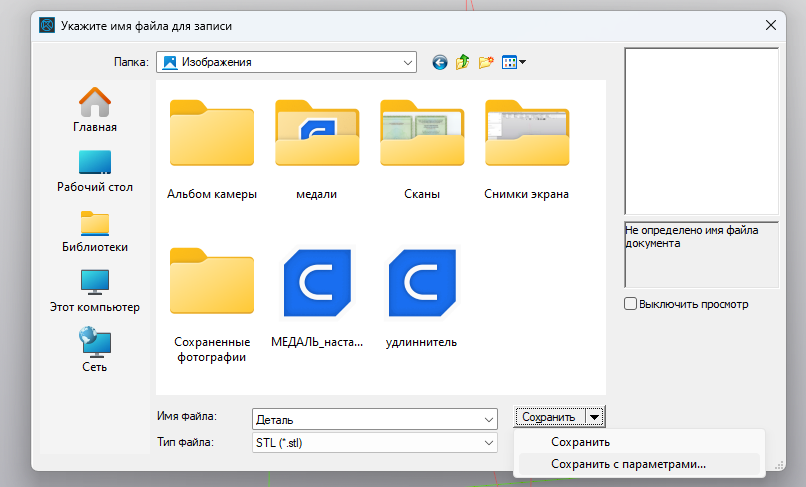
После открытия раздела «Экспорт в STL» необходимо нажать галочку в меню «Максимальное угловое отклонение», ввести значение в данный пункт равное единице (1). Далее нажать кнопку «Экспортировать». Если вы это не сделаете – модель будет низкополигональной (то есть в виде прямоугольников, видных глазу)
-
Загрузка модели в слайсер Cura
Следующий шаг – загрузка объекта в слайсер Cura. Загрузить модель можно двумя способами:
-
Перенести модель из проводника напрямую в Сura;
-
Открыть файл через меню «Файл», «Открыть файл(ы)…».
-
Выставление настроек слайсера для печати
Этот этап один из самых важных этапов подготовки, потому что на нем мы ставим настройки не только для определенной модели, но и для определенного типа пластика.
В первую очередь выбирается толщина слоев модели: 0.12, 0.16, 0.2. Чем тоньше слой, тем медленнее будет происходить печать, но тем лучше будет качество модели. Оговоримся, что для пластика PETG лучше не ставить слой меньше 0.16 из-за плохого спекания тонких слоев.
Далее необходимо выбрать заполнение модели. Обычно для создания прочной модели хватает 15-20% заполнения. В специфичных случаях можно увеличить процент заполнения.
Мы должны указать температуру нагрева сопла и стола в зависимости от типа пластика. Температура выбирается согласно таблице для пластиков ниже.
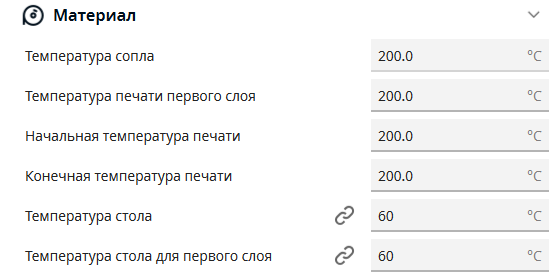
|
Пластик |
Температура сопла |
Температура стола |
% обдува модели |
|
PLA |
210 |
60 |
100 |
|
PETG |
245 |
75 |
50 |
|
ABS |
245 |
100 |
20 |
Обдув модели в зависимости от типа пластика выбирается также согласно таблице выше.
Выставление поддержек зависит от модели, загруженной в слайсер. Если в модели есть места, которые печатаются не от стола «в воздухе», то они должны печататься на поддержках. Для этого нужно нажать галочку в разделе поддержки.
-
Подключение принтера
Для подключения принтера необходимо зайти в раздел «Настройки» — «Настроить Сura» — «Принтеры». Затем необходимо выбрать принтер «Flyingbear ghost 5» и нажать на кнопку «Плагин MKS WiFi».
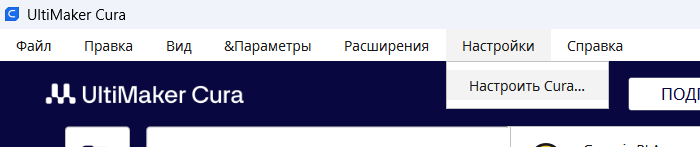
Далее необходимо подключиться к принтеру следующим образом:
-
Поставить галочку в разделе «Включить плагин MKS WiFi для этого принтера»;
-
Поставить галочку в разделе «Поддержка WiFi»;
-
Нажать кнопку «Добавить».
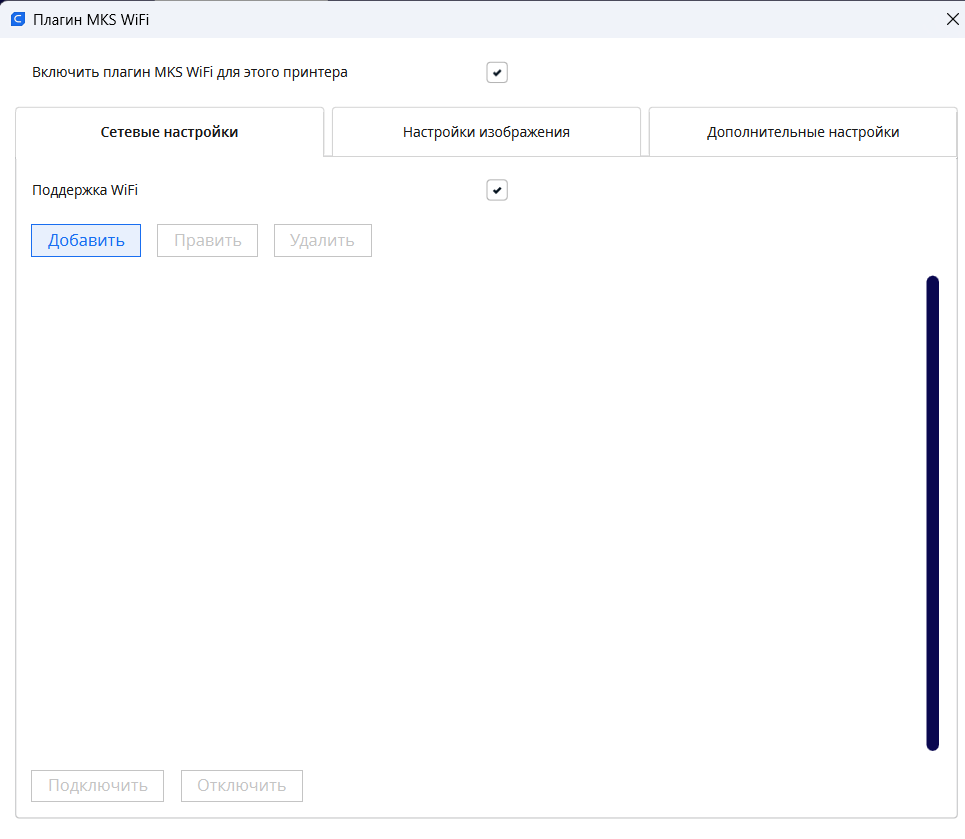
Адрес принтера в локальной сети также можно найти в меню принтера следующим образом. Необходимо перейти в принтере в меню «Инструмент» — «Wifi». Адрес будет показан после строки «IP».
Далее необходимо нажать кнопку «Добавить», ввести адрес принтера в локальной сети. В данном случае это адрес 192.168.0.39 и нажать кнопку «Ок».
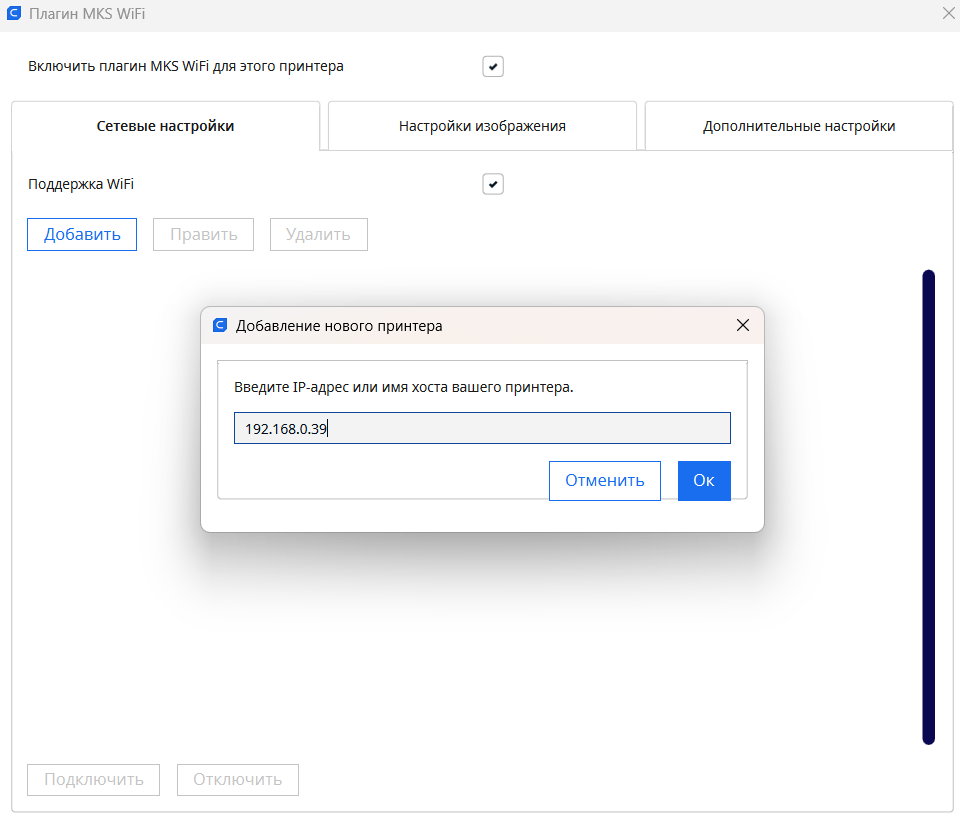
После необходимо нажать на введенный адрес принтера в сети и нажать кнопку «Подключить».
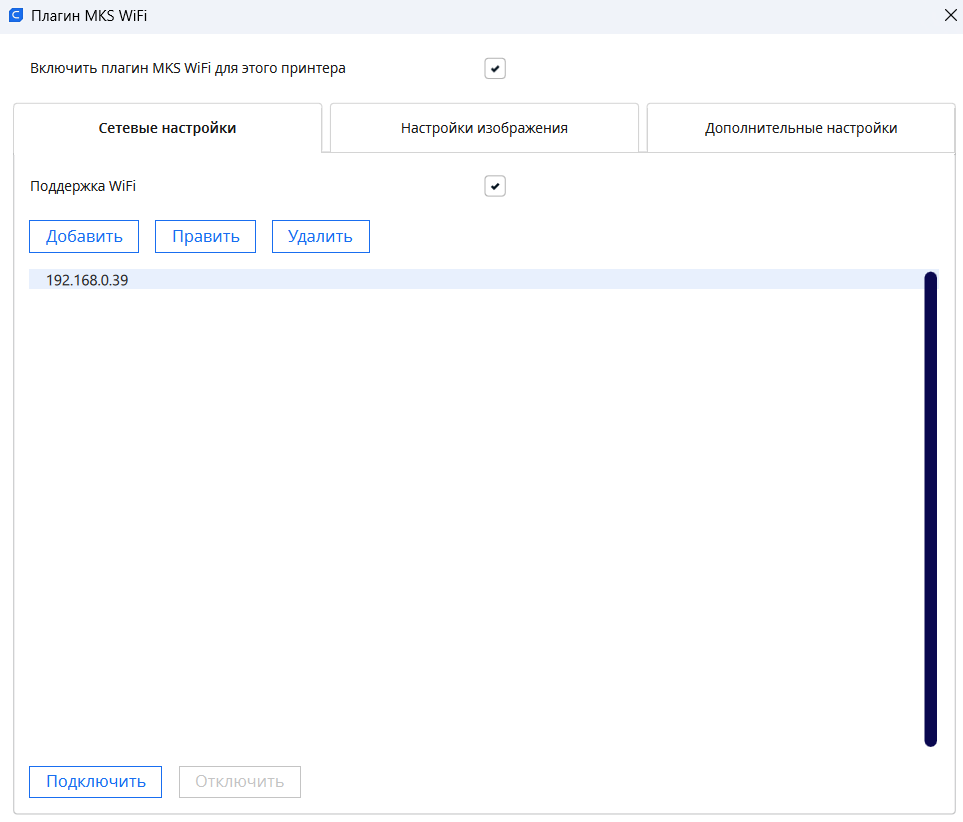
-
Замена пластика
Если есть необходимость заменить пластик, то замена на данном принтере происходит по следующему алгоритму.
Для начала надо выйти в главное меню и выбрать вкладку нагрев.
Во вкладке «Нагрев№ нужно выбрать пресет температуры для данного типа пластика либо выставить время самим нажав на температуру сопла, выждать время, когда нагреется сопло.
После необходимо вернуться обратно в главное меню и перейти во вкладку «Замена».
Во вкладке «Замена» необходимо внизу изменить скорость подачи филамента (нажать кнопку «мин») и нажать на кнопку со стрелкой вверх. Дождать пока пластик не выйдет из экструдера. Затем необходимо взять новый пластик, обрезать пруток, чтобы образовался острый угол, и вставить обратно. После нажать кнопку со стрелочкой вниз пока пластик не потечет из сопла. Заправлять пластик до того момента, пока пластик не поменяет полностью цвет на новый. Если пластик начинает потрескивать, значит экструдер не может его протолкнуть. Необходимо либо немного отпустить винт на экструдере, либо проверить температуру нагрева.
-
Нарезка модели на слои и отправка gcode нарезанной модели на печать.
На следующем шаге необходимо выполнить нарезку модели на слои кнопкой «Нарезка на слои».
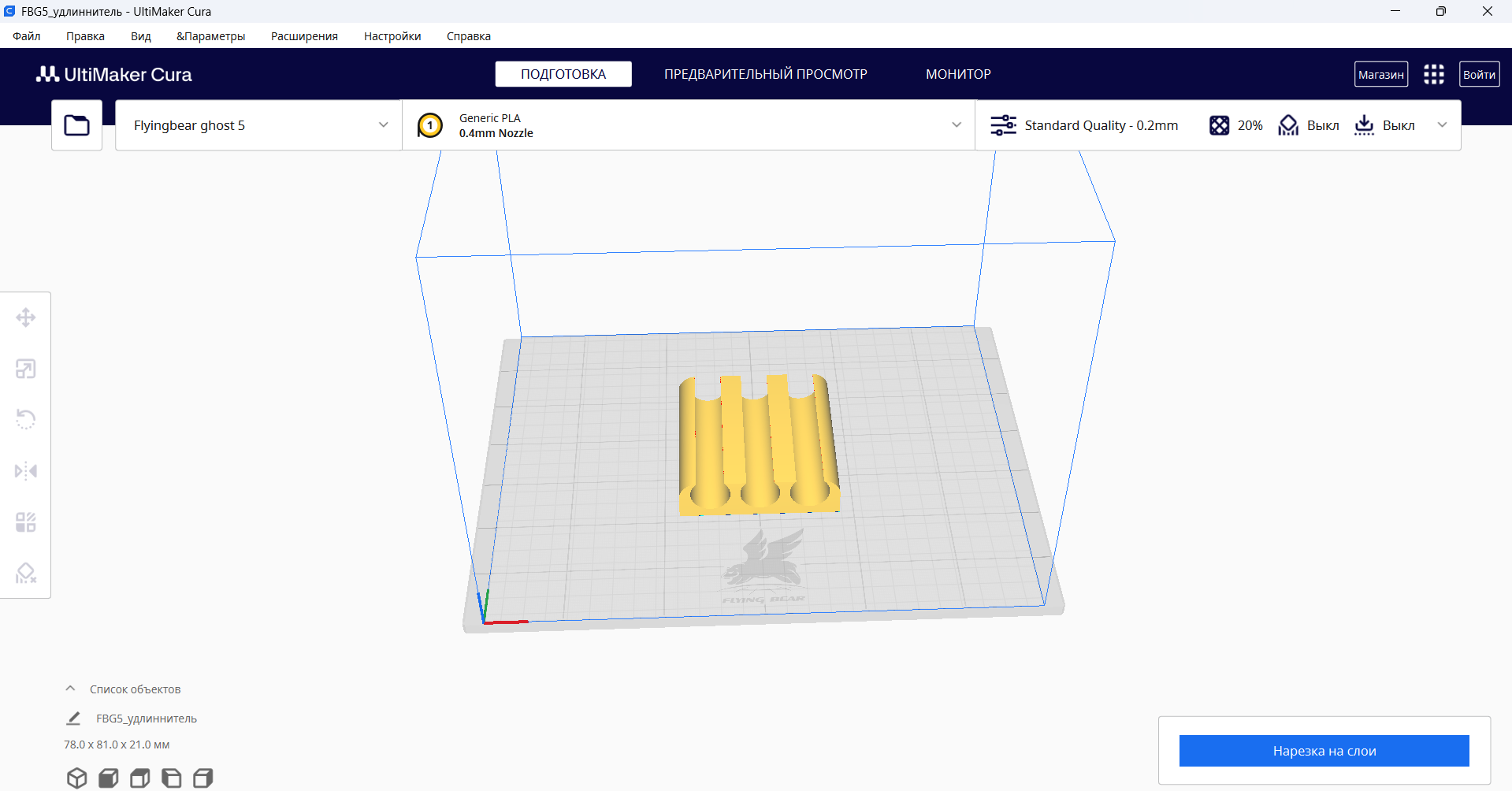
Во вкладке предварительный просмотр необходимо проверить, что нарезка выполнена верно. Если нарезка выполнена верно, необходимо отправить модель на печать кнопкой «Print».
